Risoluzione del problema "Windows non riesce a individuare un driver di stampa adatto".
Pubblicato: 2018-05-15"Non cercare di superare la stampante"
Butch Soto
I problemi di stampa si verificano sempre in un brutto momento. Ad esempio, "Windows non riesce a individuare un driver di stampa adatto su Windows 10" è un problema fastidioso che puoi incontrare quando si tenta di condividere una stampante su una rete locale o di installare il dispositivo di stampa per la prima volta. Quindi, se continui a non riuscire a ottenere una bella copia stampata del tuo documento elettronico a causa del fastidio sopra descritto, è tempo che tu impari come risolvere il problema che Windows non riesce a trovare un driver di stampa adatto. A tal fine, abbiamo stilato un elenco completo di suggerimenti comprovati per farti strada:
1. Correggi il driver della stampante tramite Gestione dispositivi
Il driver della stampante che Windows 10 fatica a trovare potrebbe essere danneggiato o non aggiornato. Fortunatamente, il tuo sistema operativo ha il suo modo di appianare tali problemi: lo strumento Gestione dispositivi integrato è progettato per riportare automaticamente in pista i driver problematici.
Innanzitutto, puoi provare a reinstallare il driver della stampante, utilizzando Gestione dispositivi:
- Sulla tastiera, individua il tasto logo Windows e il tasto lettera X e premili contemporaneamente.
- Nell'elenco delle opzioni disponibili, vai a Gestione dispositivi e fai clic su di esso.
- Una volta che sei nel menu Gestione dispositivi, dall'elenco dei tuoi dispositivi, seleziona la tua stampante e fai clic con il pulsante destro del mouse su di essa.
- Scegli l'opzione Disinstalla. Conferma la disinstallazione del dispositivo quando viene visualizzata la finestra Conferma disinstallazione dispositivo. Se richiesto, assicurati di lasciare deselezionata l'opzione per eliminare il software del driver per il dispositivo.
- Ottieni il via libera per procedere e riavviare il PC.
- Il driver del dispositivo verrà installato automaticamente da Windows 10. Potresti anche vedere il messaggio che lo afferma.
Ed ecco cosa dovresti fare per fare in modo che Gestione dispositivi cerchi il software del driver aggiornato nel caso in cui la manovra di reinstallazione non funzioni per te:
- Premi il tasto logo Windows + la scorciatoia X sulla tastiera.
- Seleziona Gestione dispositivi dall'elenco dei risultati della ricerca.
- Si aprirà Gestione dispositivi. Vai all'elenco dei tuoi dispositivi e individua la tua stampante.
- Fare clic con il pulsante destro del mouse sul dispositivo di stampa. Scegli di aggiornare il suo software del driver.
- Consenti al tuo sistema operativo di cercare online il driver necessario.
- Accetta di installare il software trovato.
- Riavvia il PC e verifica se il problema è stato risolto.
Il problema è che Gestione dispositivi potrebbe non riuscire a trovare le versioni più recenti consigliate dal produttore dei driver necessari per far funzionare il dispositivo di stampa. Pertanto, ti consigliamo di procedere con il seguente metodo: ti aiuterà sicuramente a uscire dalla difficile situazione in cui ti trovi.
2. Utilizzare uno strumento speciale per risolvere i problemi del driver
Il modo più semplice e sicuro per ottenere i tuoi driver in perfetta forma è utilizzare uno strumento affidabile come Auslogics Driver Updater. Questa soluzione intuitiva risolverà e aggiornerà tutti i tuoi driver, non solo quelli relativi alla tua stampante. Quello che devi fare per ottenere un risultato del genere è fare clic su un solo pulsante: lo strumento esaminerà immediatamente tutti i tuoi driver e ti guiderà attraverso il processo di riparazione o aggiornamento, se necessario.
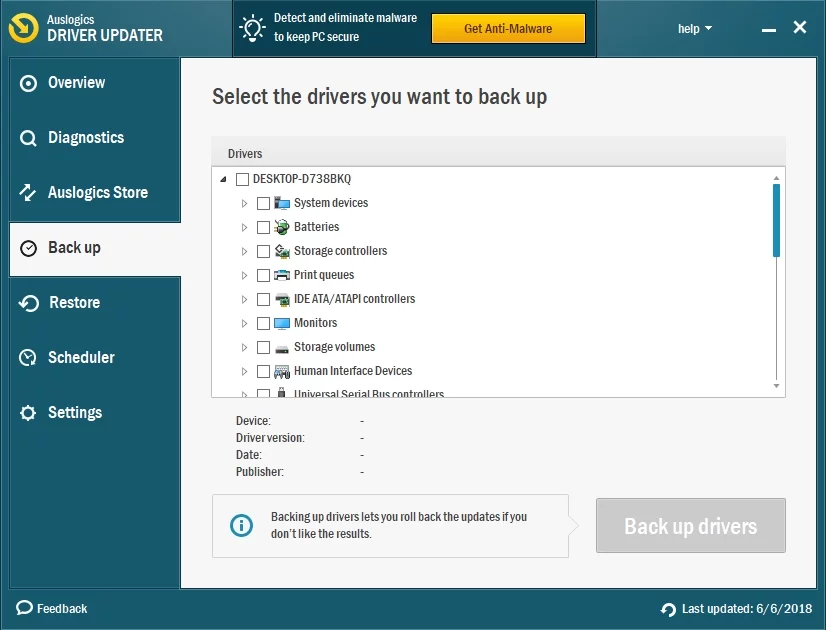
3. Aggiorna manualmente il driver della stampante
Questa è sicuramente la soluzione per coloro che hanno un alto livello di competenza tecnica e una buona conoscenza dell'architettura dei computer. Se questo è il tuo caso, sei libero di cercare il driver della stampante necessario online.
Per cominciare, assicurati di conoscere tutti i dettagli richiesti: tieni presente che l'installazione di un driver sbagliato può causare ulteriori problemi. Quindi, controlla le cose due volte prima di optare per un particolare pezzo di morbido.
Inoltre, utilizzare solo fonti di software affidabili e sicure. Pertanto, inizia la tua ricerca visitando il sito Web ufficiale del produttore della tua stampante: per essere precisi, la sezione di supporto dovrebbe essere il tuo punto di partenza. Detto questo, ti consigliamo vivamente di utilizzare uno strumento di sicurezza affidabile per tenere a bada malware, spyware e virus.
Puoi scansionare un elemento con la soluzione Windows Defender integrata.
Innanzitutto, assicuriamoci che la protezione in tempo reale sia attiva:
- Fare clic sull'icona del logo di Windows sulla barra delle applicazioni.
- Passa all'icona dell'ingranaggio e fai clic su di essa: si aprirà l'app Impostazioni.
- Seleziona Aggiornamento e sicurezza.
- Vai a Sicurezza di Windows. Quindi passa a Protezione da virus e minacce.
- Procedi alle impostazioni di Protezione da virus e minacce.
- Individua l'opzione Protezione in tempo reale. Attivalo se è disabilitato.
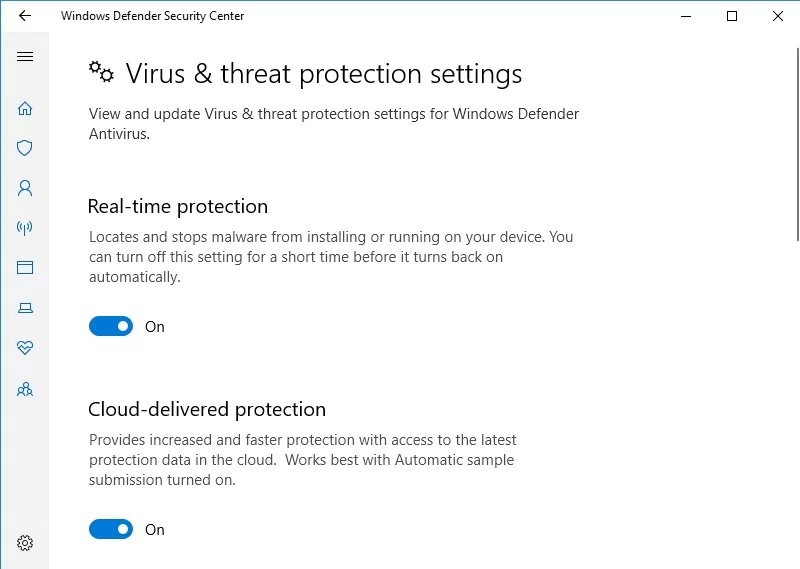
Ed ecco come puoi scansionare un elemento specifico, come il tuo nuovo programma di installazione del driver, con Windows Defender:
- Fare clic con il pulsante destro del mouse sull'elemento che si desidera scansionare alla ricerca di malware e virus.
- Seleziona l'opzione Scansione con Windows Defender.
In alternativa, puoi fare quanto segue:
- Apri il menu Start e vai su Impostazioni.
- Seleziona Aggiornamento e sicurezza e vai a Sicurezza di Windows.
- Scegli Protezione da virus e minacce.
- Seleziona Esegui una nuova scansione avanzata.
- Scegli l'opzione Scansione personalizzata.
- Fare clic su Scansiona ora e selezionare l'elemento che si desidera controllare.
Un altro modo per tenere fuori le entità nefaste è utilizzare Auslogics Anti-Malware. Puoi utilizzare questo strumento per tracciare ed eliminare le minacce più recenti e astute dal mondo del malware. La notizia migliore è che Auslogics Anti-Malware può funzionare in tandem con la tua principale soluzione antivirus, fornendo un ulteriore livello di protezione.
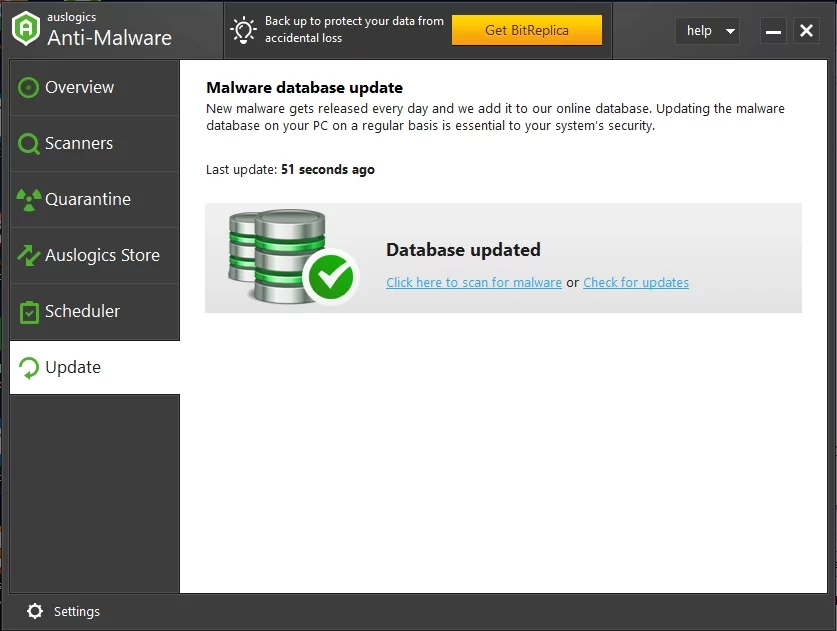

4. Modifica le autorizzazioni di condivisione
Se l'aggiornamento del driver della stampante non è servito a nulla, ti consigliamo di controllare le autorizzazioni di condivisione. configuriamoli correttamente:
- Apri Esegui premendo il tasto Windows + la scorciatoia R.
- Digita 'control/name Microsoft.DevicesAndPrinters' senza virgolette nella barra Esegui e fai clic su OK per accedere a Dispositivo e stampanti.
- Individua la stampante e fai clic con il pulsante destro del mouse sul dispositivo. Scegli di entrare nelle sue proprietà.
- Vai alla scheda Condivisione. Lì seleziona Modifica opzioni di condivisione.
- Passare all'opzione Condividi questa stampante. Spunta la casella accanto.
- Scegli un nome di condivisione desiderabile.
- Fare clic su Applica e OK per confermare le modifiche. Chiudi la finestra Proprietà.
- Usa di nuovo il tasto di scelta rapida Windows + R per richiamare l'app Esegui.
- Immettere 'control/name Microsoft.NetworkAndSharingCenter' (senza virgolette) e fare clic su OK.
- Si aprirà il Centro connessioni di rete e condivisione. Una volta dentro, vai al riquadro di sinistra e fai clic su Modifica impostazioni di condivisione avanzate.
- Passare alla sezione Rilevamento rete. Abilita l'opzione Attiva rilevamento rete.
- Seleziona la casella accanto ad Attiva la configurazione automatica dei dispositivi connessi alla rete.
- Passa a Condivisione di file e stampanti. Abilita Attiva condivisione file e stampanti.
- Fare clic sul pulsante Salva modifiche.
Infine, riavvia il computer e controlla se il problema "Windows non riesce a individuare un driver di stampa adatto su Windows 10" è stato risolto.
5. Collegare correttamente i computer alla stampante
Se sei arrivato così lontano, è probabile che ci sia qualcosa di sbagliato nella connessione tra il tuo dispositivo di stampa e i tuoi computer. Quindi, è tempo di imparare a condividere una stampante su una rete locale nel modo giusto.
Per cominciare, controlla le versioni in bit dei PC coinvolti. Se il computer host e il computer guest hanno la stessa versione bit di Windows, condividere una stampante tra di loro è piuttosto semplice. Tuttavia, se la versione in bit del tuo computer ospite è diversa da quella del tuo computer host, le cose potrebbero sembrare un po' complicate. Tuttavia, non c'è da preoccuparsi: basta seguire le istruzioni per questo caso - le troverai di seguito - e risolvere il tuo problema in pochissimo tempo.
Per verificare quale versione di bit è in esecuzione sul tuo PC, procedi nel seguente modo:
- Premi il tasto logo Windows e il tasto lettera R sulla tastiera.
- Digita controllo /nome Microsoft.System. Fare clic su OK.
- Vai alla sezione Sistema. Controlla il tuo tipo di sistema.
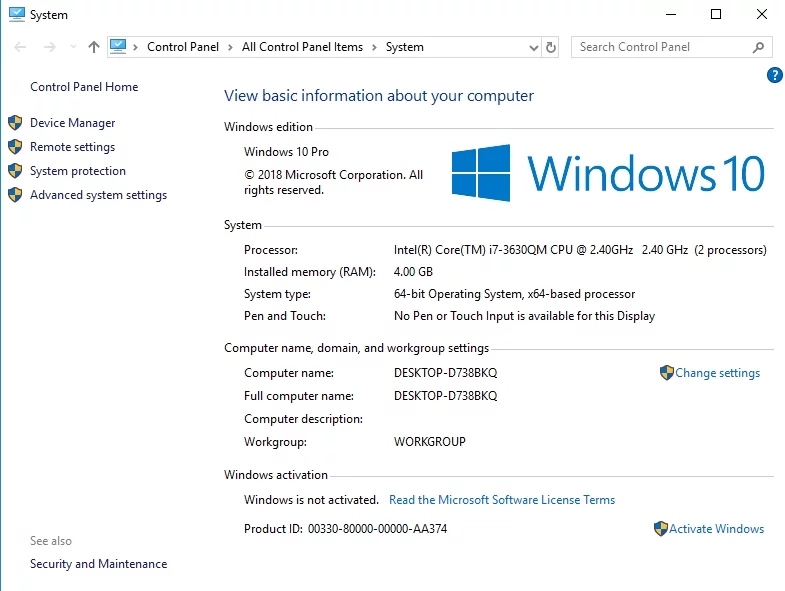
Questo insieme di istruzioni è per la situazione in cui la versione del bit del tuo computer ospite è la stessa della versione del tuo computer host:
- Apri l'app Esegui sul computer che desideri utilizzare con la tua stampante. Il logo di Windows + la scorciatoia da tastiera R sarà molto utile.
- Immettere quanto segue: control /name Microsoft.DevicesAndPrinters. Quindi premere OK. Entrerai nella sezione Dispositivi e Stampanti.
- Fare clic su Aggiungi una stampante. Seleziona Aggiungi una stampante di rete. La procedura guidata ti guiderà attraverso il processo di installazione: segui semplicemente le istruzioni sullo schermo.
- Ora controlla se la stampante condivisa è disponibile su questo PC.
Se le versioni in bit dei computer host e guest sono diverse, utilizza questa guida:
- Accendi il computer host. Quindi apri l'app Esegui. Per farlo, premi contemporaneamente il tasto logo Windows e il tasto lettera R.
- Digita sysdm.cpl in Esegui. Fare clic su OK. Si aprirà la finestra delle proprietà del sistema.
- In Proprietà del sistema, vai alla scheda Nome computer.
- Individua il pulsante Modifica (Cambia nome) e fai clic su di esso.
- Vai al campo Descrizione computer. Inserisci il nome del tuo computer. Scrivi questo nome.
- Fare clic su Applica e OK per salvare le modifiche. Quindi esci da Proprietà di sistema.
- Apri di nuovo l'app Esegui. Digita control /name Microsoft.DevicesAndPrinters al suo interno.
- Fare clic su OK o premere Invio sulla tastiera. Verrai indirizzato a Dispositivi e stampanti.
- Vai alla sezione Stampanti, individua la tua stampante e fai clic con il pulsante destro del mouse su di essa.
- Dal menu a discesa, selezionare Proprietà (o Proprietà stampante).
- Individua il nome della stampante che desideri condividere. Scrivilo. Chiudi la finestra.
- Ora passa al computer ospite. Avvialo e invoca Esegui.
- Digita control /name Microsoft.DevicesAndPrinters nella barra Esegui e premi Invio.
- Fare clic su Aggiungi una stampante. Seleziona Crea una nuova porta.
- Imposta Porta Locale come Tipo di porta. Fare clic su Avanti per procedere.
- Scegli una stampante condivisa per nome.
- Immettere i nomi della stampante e del computer. Tieni presente che dovresti usare il formato suggerito.
- Fare clic su Avanti e seguire le istruzioni sullo schermo per completare il processo.
- Riavvia il tuo PC ospite e verifica se la stampante desiderata è ora disponibile.
Ora sai come riparare Windows non riesce a trovare un driver di stampa adatto.
L'app non contiene malware ed è progettata specificamente per il problema descritto in questo articolo. Basta scaricarlo ed eseguirlo sul tuo PC. download gratuito
Sviluppato da Auslogics
Auslogics è uno sviluppatore di applicazioni Microsoft Silver certificato. Microsoft conferma l'elevata competenza di Auslogics nello sviluppo di software di qualità in grado di soddisfare le crescenti esigenze degli utenti di PC.
Hai domande o idee sull'argomento?
Attendiamo i vostri commenti!
